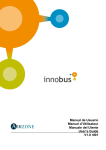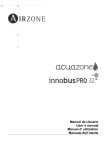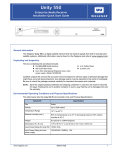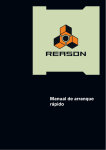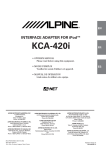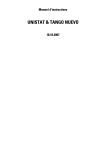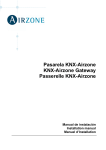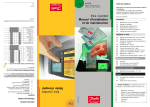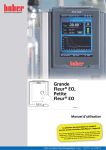Download Manual de Usuario Manuel d`Utilisateur
Transcript
Manual de Usuario Manuel d’Utilisateur Manuale del Utente User’s Guide V1.0 r000 2 1. PRECAUCIONES Y POLITICA MEDIOAMBIENTAL 1.1. Precauciones Por su seguridad y la de los dispositivos, respete las siguientes instrucciones: • No manipule el sistema con las manos mojadas o húmedas • Realice todas las conexiones sin alimentar el sistema. • Realice todas las conexiones o desconexiones con el sistema de climatización sin alimentar. • Tenga precaución de no realizar ningún cortocircuito en ninguna conexión del sistema. 1.2. Política Medioambiental No tire nunca este equipo con los desechos domésticos. Los productos eléctricos y electrónicos contienen sustancias que pueden ser dañinas para el medioambiente si no se les da el tratamiento adecuado. El símbolo del contenedor de basura tachado indica la recogida selectiva de aparatos eléctricos, diferenciándose del resto de basuras urbanas. Para una correcta gestión ambiental, deberá ser llevado a los centros de recogida previstos, al final de su vida útil. Las piezas que forman parte del mismo se pueden reciclar. Respete, por tanto, la reglamentación en vigor sobre protección medioambiental. Debe entregarlo a su distribuidor si lo reemplaza por otro, o depositarlo en un centro de recogida especializado. Los infractores están sujetos a las sanciones y a las medidas que establece la Ley sobre protección del medio ambiente. 3 2. TIPOS DE TERMOSTATOS Atendiendo a la funcionalidad del termostato, se diferencian entre termostato Maestro y termostato Zona: • Termostato ZONA. Las funciones de este tipo de termostato son: - ON/OFF de zona. - Establecimiento de temperatura de consigna (temperatura deseada en la zona). - Modo “Sleep” o “Eco”. - Programación Horaria de zona. • Termostato MAESTRO. Las funciones de este tipo de termostato son las mismas que las del termostato ZONA, añadiendo la funcionalidad referente a la selección y programación del modo de funcionamiento del sistema: - ON/OFF de zona. - Establecimiento de temperatura de consigna (temperatura deseada en la zona). - Modo “Sleep” o “Eco”. - Programación Horaria de zona. - Establecimiento del modo de funcionamiento del sistema (STOP, VENTILACION, FRÍO, CALOR). - Programación Horaria del modo de funcionamiento del sistema. Termostato Zona Termostato Maestro 3. TECLAS E ICONOS DEL TERMOSTATO El termostato presenta el siguiente conjunto de iconos táctiles: 1 12 2 3 4 11 10 9 8 7 6 Fig. 1 - Iconos del termostato Tacto 1 4 5 Nº 1 2 3 4 5 6 7 8 9 10 11 12 Descripción Días de la semana Hora Función Sleep Modos de climatización Flechas de selección Icono Envío1 Icono Airzone Alarma Batería Icono ON/OFF Modo Manual Modo Automático Programaciones horarias Si después del proceso de asociación un termostato muestra de forma permanente el Icono de Envío, significa que este termostato hace de puente entre otro termostato y la Central de Sistema Flexa. 4. MODOS DE FUNCIONAMIENTO * Sólo en termostato Maestro. El modo de funcionamiento del sistema establece cómo va a funcionar el sistema, trabajando en FRÍO, CALOR, VENTILACIÓN ó STOP. El modo de funcionamiento se establece en el termostato Maestro y es común para toda la instalación, es decir todas las zonas funcionarán con el mismo modo. Los modos de funcionamiento que se pueden seleccionar son: • STOP El sistema de climatización se mantendrá parado (OFF) independientemente del estado de demanda o no del resto de las zonas. Además, todos los elementos terminales (rejillas, compuertas, etc.) permanecerán cerrados. • VENTILACIÓN En este modo de funcionamiento el sistema trabaja únicamente con el equipo de aire en modo VENTILACIÓN cuando alguna de las zonas asociadas al sistema está generando demanda (Tconsigna < Tambiente). • FRÍO En este modo de funcionamiento el sistema trabaja únicamente con el equipo de aire en modo FRIO, cuando alguna de las zonas está generando demanda (Tconsigna < Tambiente). • CALOR En este modo de funcionamiento el sistema trabaja sólo con el equipo de aire en modo CALOR, cuando alguna de las zonas está generando demanda (Tconsigna > Tambiente). 5. UTILIZACIÓN DEL TERMOSTATO El termostato puede trabajar en modo MANUAL o en modo AUTOMÁTICO siguiendo una programación horaria. 5.1. Funcionamiento Manual El funcionamiento MANUAL se indica mediante el icono , y permite activar/desactivar la climatización de la zona donde está instalado el termostato y definir la temperatura de consigna o confort de dicha zona. La activación/desactivación de la climatización se realiza pulsando la tecla On/Off. Botón ON/OFF Fig. 2 - Icono On/Off La selección de la temperatura de confort se realizará con las flechas de selección, El rango permitido es de 15-30 ºC con pasos de 0,5ºC (ó 64-86ºF con pasos de 1ºF). y . 5 Al utilizar un termostato Flexa, tras realizar algún cambio en la temperatura de consigna o el ON/OFF del termostato, se enviará la orden desde el termostato hacia la central. Esta emisión se visualiza en el termostato mostrándose el icono de envío . 5.1.1. Función SLEEP o ECO La opción SLEEP o ECO se selecciona y deselecciona pulsando directamente sobre la tecla SLEEP ó ECO, , ó pulsando sobre la tecla AIRZONE y seguidamente sobre la de SLEEP o ECO. Con este modo de funcionamiento se produce una variación de la temperatura de consigna en 0,5ºC (1ºF) cada 30 minutos, con una variación máxima de 2ºC (4ºF). La variación será aumentando la temperatura de consigna (si el modo de funcionamiento del sistema es FRÍO) o disminuyéndola (si el modo de funcionamiento del sistema es CALOR). Modo FRIO Modo CALOR Sentido de variación Aumenta consigna Disminuye consigna Variación Máxima 2ºC (4ºF) 2ºC (4ºF) Tasa de Variación 0,5ºC (1ºF)/30 min. 0,5ºC (1ºF)/30 min. 5.2. Funcionamiento Automático (Programación Horaria) El modo de funcionamiento automático se indica con el icono . El cambio de modo entre MANUAL y AUTOMÁTICO se realiza pulsando en las teclas ó , dependiendo del icono activo en ese momento, apareciendo las opciones disponibles y seleccionando la que desee, comenzando éste a parpadear. El cambio de modo entre MANUAL y AUTOMÁTICO también se puede realizar pulsando la tecla AIRZONE, y a continuación sobre el icono que se quiera seleccionar, comenzando éste a parpadear. El termostato Flexa permite realizar programaciones horarias (hora inicio, hora final y temperatura de consigna en esa franja horaria), teniendo hasta 3 programas independientes para cada día de la semana, grupo de días (laborables y fin de semana) y semana completa. Al poder establecer programas diferentes para días individuales o por grupos de días, puede darse la situación que se superpongan programas. Cuando sucede este solapamiento de programas, existe un nivel de prioridad para determinar que programa debe ejecutarse. El grado de prioridad es el siguiente: Mayor Prioridad Días Individuales Laborables o Fin de Semana Menor Prioridad Semana completa El termostato Maestro, al controlar el modo de funcionamiento del sistema (STOP, FRÍO, CALOR…), permite realizar programaciones de los modos de funcionamiento, por tanto permite las programaciones: • PROGRAMACIÓN P1: Definición de una franja horaria (Hora de Inicio y Fin) y la temperatura de confort en dicha franja horaria. La programación será de aplicación en la zona donde se ubica el termostato. 6 • • PROGRAMACIÓN P2: Definición de una franja horaria (Hora de Inicio y Fin) y modo de funcionamiento del equipo de climatización. PROGRAMACIÓN P1-2: En el modo P1-2 se activa simultáneamente ambos programas pero hay que realizar la programación de cada una de ellas por separado. 5.2.1. Selección del Tipo de Programación Las programaciones P1 (programación de zona) y P2 (programación de máquina) pueden ejecutarse de forma simultánea o independiente. Para seleccionar el tipo de programación que se quiere tener activa se procede: En modo STOP y el termostato maestro en OFF, pulsar durante 3 seg. la tecla STOP, , el tipo de programación activo aparecerá en la pantalla. Utilizar las flechas pasa seleccionar la opción y la tecla AIRZONE para confirmar la selección. Programación P1 (ZONA) ACTIVADO (Valor por defecto) Programación P2 (MÁQUINA) ACTIVADO Programación P1 (ZONA) y P2 (MÁQUINA) ACTIVADO 5.3. Puesta En Hora Y Modificación De La Hora *Antes de realizar cualquier programación horaria, hay que poner en hora el reloj del termostato. El proceso de puesta en hora o modificación de la misma es el siguiente: 1) Pulsar sobre el icono AIRZONE, con el termostato en OFF. 2) A continuación pulsar, sobre los dígitos de la hora (mientras el reloj no esté puesto en hora, en los dígitos de la hora aparecerá --:-- parpadeando), accediendo a la puesta en hora del reloj. Parpadeando 7 3) Utilizar las flechas, y , confirmando con la tecla AIRZONE para establecer el día de la semana, la hora y los minutos. 5.4. Programación Horaria 5.4.1. Selección del Tipo de Programación Para definir programas horarios, hay que acceder al menú de programación, para lo cual: 1) Poner el termostato en OFF 2) Pulsar la tecla AIRZONE y posteriormente el icono del reloj . 3) En termostatos maestros hay que seleccionar el tipo de programación que se va a realizar PROGRAMACIÓN ZONA (P1) ó PROGRAMACIÓN MAQUINA (P2). (Solo en caso que sea el termostato maestro y los dos tipos de programación estén activos) 4) La selección del modo de programación se realiza con las flechas, y , y se confirma con la tecla AIRZONE. Para realizar programas en P1 Para realizar programas en P2 5) Seleccionar el día o grupo de días donde se va a establecer el programa. y , y se confirma 6) La selección del día de programación se realiza con las flechas, con la tecla AIRZONE parpadeando la selección. NOTA: Cuando la selección es de un grupo de días, si algún día individual de los que componen el grupo tiene un programa definido, este día en concreto no parpadeará, se mantendrá fijo. 5.4.2. Crear Un Programa Una vez seleccionado el modo de programa y el día o grupo de días en los que se realizará la programación, aparecerá la siguiente pantalla esperando que se cree un nuevo programa: El icono del reloj, y el programa seleccionado PROG1, PROG2 o PROG3 aparecerán parpadeando. Se puede cambiar el programa seleccionado, pulsando sobre el icono correspondiente PROG1, PROG2 o PROG3, comenzando este a parpadear. Una vez seleccionado el programa deseado, para definir el programa se procederá del siguiente modo: (si el programa 1) Pulsar el icono ON/OFF (si el programa no está creado) o el icono está creado y se quiere modificar), para comenzar la programación de forma 8 2) 3) 4) 5) secuencial, la hora de inicio, fin y temperatura de consigna del programa o modo de funcionamiento. En primer lugar se introducirá la hora de inicio, utilizando para ello las flechas de selección y confirmando con la tecla AIRZONE. Posteriormente se establecerá la temperatura de consigna (Programación P1) ó el modo de funcionamiento (programación P2), utilizando para ello las flechas o los iconos de modo y confirmando con la tecla AIRZONE. Para finalizar, se introducirá la hora de fin, utilizando las flechas y confirmando con la tecla AIRZONE. Para salir del modo de programación pulsar sobre la tecla AIRZONE. 5.4.3. Modificar un Programa Una vez seleccionado el modo de programación y el día o grupo de días en los que se modificará un programa existente, aparecerá la pantalla del apartado anterior esperando que se seleccione un programa para modificar. Una vez llegado a este punto, y seleccionado el programa que se quiere modificar, PROG1, PROG2 o PROG3, se puede proceder de dos formas: • Modificando un valor concreto y dejando el resto inalterados, para ello: - Modificar Hora de Inicio: Pulsar sobre el icono y posteriormente dejar pulsada la zona de la hora durante 2 seg. hasta que la hora parpadee. Modificar con las flechas y confirmar con la tecla AIRZONE. - Modificar Hora Fin: y posteriormente dejar pulsada la zona de la hora durante 2 seg. Pulsar sobre el icono hasta que la hora parpadee. Modificar con las flechas y confirmar con la tecla AIRZONE. - Modificar Temperatura de consigna: Pulsar sobre la temperatura de consigna durante 2 seg. hasta que ésta parpadee. Modificar con las flechas y confirmar con la tecla AIRZONE. • Modificando todos los valores de la programación de forma secuencial. - Pulsar sobre el icono automático , y se irán pidiendo los valores del programa de forma secuencial, hora de inicio, temperatura de consigna y hora de fin. Modificando los valores con las flechas y confirmando con la tecla AIRZONE. Para salir del modo de programación pulsar sobre la tecla AIRZONE. 5.4.4. Borrar un Programa Una vez seleccionado el modo de programación y el día o grupo de días en los que se eliminará uno de los programas existente, aparecerá la siguiente pantalla esperando que se seleccione un programa para eliminar: En este punto, y seleccionado el programa que se quiere eliminar, pulsar sobre el icono ON/OFF, para eliminar el programa seleccionando. Para salir del modo de programación pulsar sobre la tecla AIRZONE. 9 6. SUSTITUCIÓN DE BATERÍAS Cuando el icono de BATERÍA BAJA aparece en el termostato de una zona, indica que las baterías del termostato están agotándose. BATERIA BAJA 6.1. Baterías Del Tacto Para sustituir las baterías, introducir una moneda en la ranura situada en la parte inferior del termostato y girarla 45º para que se separe el termostato de su soporte. Una vez separada la pantalla táctil del soporte, sustituya las pilas alojadas en el interior respetando la polaridad de las mismas (2 baterías AAA 1’5V). Volver a encajar ambas partes en su posición original. 6.2. Cortes en el Suministro Eléctrico Si se produce un corte en el suministro eléctrico, toda la red perderá momentáneamente el sincronismo (los termostatos presentarán “nrEd” si el corte eléctrico ha sido menor de 45 minutos o “PULS” si el corte eléctrico ha sido mayor de 45 minutos). Una vez restablecida la corriente eléctrica, si los termostatos mostraban la palabra “nrEd”, la sincronización será automática. Si los termostatos muestran la palabra “PULS”, es necesario recuperar cada zona haciendo una pulsación en esta palabra en cada termostato. Se recomienda recuperar las zonas de una en una empezando por la más cercana a la Central de Sistema Flexa y terminando por la más alejada. En caso contrario, la red puede tardar más tiempo en recuperar la sincronización. 7. CONFIGURACIÓN DE PARÁMETROS DEL TERMOSTATO FLEXA El termostato Flexa permite configurar los siguientes parámetros: • Idioma • Unidades de medida ºC o ºF. • Grados de inclinación de las lamas en frío y/o en calor. Para acceder al menú de configuración el proceso es el siguiente: 1) Con el termostato apagado, realizar una pulsación corta en el icono AIRZONE, apareciendo una pantalla como la siguiente: Fig. 3 - Iconos de Acceso Directos 10 2) A continuación realizar una pulsación prolongada en el icono AIRZONE, accediendo al menú de configuración, apareciendo en la siguiente pantalla en el termostato. Fig. 4 - Número de Zona 3) Si se pulsa en la flecha hacia abajo, aparecerá el número de la compuerta asociada a dicho termostato. Fig. 5 – Núm. Salida Motorizada 4) Una nueva pulsación mostrará la compuerta esclava asociada en caso de existir. Fig. 6 - Salida Motorizada Esclava La navegación en el menú de configuración de usuario se realiza mediante las flechas, utilizando el icono AIRZONE para confirmar y el icono ON/OFF para ir hacia atrás o salir. La estructura del menú de configuración es la siguiente (en menú circular): Parámetro Zona Descripción Número de la zona Idioma (IDIO) Idioma del termostato Unidad (UNID) Ángulo* (ANGU) Anti-hielo** (an) Unidades de medida Opciones Español Inglés Francés Italiano Portugués ºC ºF Configuración grados inclinación Elemento motorizado 1 (R1) Elemento motorizado Principal (opción válida sólo para RINT) Elemento motorizado 2 (R2) Elemento motorizado Esclava (opción válida sólo para RINT) Configuración función Antihielo 90º 50º 45º 40º 90º 50º 45º 40º ON OFF * La configuración del ángulo de apertura sólo debe realizarse en el caso de utilizar como difusión motorizada las Rejillas Inteligentes Airzone, no en compuertas de conducto. ** La función Anti-hielo está disponible en la siguiente configuración: - El termostato Maestro está en modo Bomba de Calor. 11 - El parámetro An = ON. - La zona correspondiente está apagada. La función Anti-hielo, una vez activada, evitará que la temperatura de la estancia esté por debajo de los 12ºC. Para ello, de forma automática generará demanda de calor para la estancia en concreto. Esta función trabaja con una temperatura de demanda de 14ºC y una histéresis de 2ºC. 8. BlueFace 8.1. Introducción La interfaz BlueFace es una sencilla e intuitiva interfaz, gracias a su pantalla táctil gráfica de color, que ofrece funcionalidad de eficiencia energética como limitación de temperatura en la zona y consejos sobre funcionamiento eficiente. 8.2. Iconografía Día y hora Modo de Climatización Icono de programaciones horarias Temperatura Ambiente Temperatura de Consigna Indicación Nivel de Eficiencia Iconos de ajuste de Temperatura Gráficas de Consumo Modo Eco Menú Ayuda On/Off Fig. 7 - Iconos del Termostato BlueFace Además de la iconografía mostrada en la pantalla principal, este termostato dispone de un menú de instalador y usuario desde el que acceder al resto de funcionalidades y configuraciones. Entre estas se encuentran las programaciones horarias simplificadas o la configuración de los parámetros del modo ECO entre otras. 8.3. Pantalla de ayuda Tal y como se muestra en la pantalla principal el icono de ayuda, está disponible en todas las pantallas del BlueFace. Representa una ayuda, en modo texto, que permite comprender qué se representa por pantalla y consideraciones adicionales. En cualquier momento puede consultar estas ayudas y regresar a la Fig. 8 - Pantalla de Ayuda pantalla anterior para continuar con la utilización del BlueFace. 12 8.4. Pantalla principal La pantalla principal (ver Fig. 8 Iconos del Controlador BlueFace) muestra la información principal. Además, desde esta pantalla se accede a cualquiera de las opciones de funcionamiento. • Modo de Climatización = Muestra el modo de climatización seleccionado. Permite además acceder directamente al menú de selección de modo (ver apartado 8.6. Menú) • Día y hora = Muestra el día de la semana y la hora. Permite además acceder directamente al menú de ajuste de la hora (ver apartado 8.6) • Temperatura de consigna e iconos de ajuste de temperatura = Muestra la temperatura de consigna fijada para la zona. Para el ajuste manual, utilice los iconos. • On/Off = Permite Activar la climatización de la zona. • Ayuda = Accede a la pantalla de ayuda. Este icono está presente en todas las pantallas del BlueFace para ofrecer información sobre cada una de ellas. • Menú = Permite acceder al menú desde el que se acceden a más parámetros (ver apartado 5.6 – Menú) • Modo Eco = Icono de activación (icono con la hoja verde) y desactivación (icono con la hoja verde tachada) del Modo ECO BlueFace (ver apartado 8.6 – Modo Eco) • Gráficas de Consumo = Estas gráficas muestran ahorros estimados según fuentes oficiales al activar el modo ECO BlueFace (ver apartado 8.5 – Modo Eco y Gráficas de Consumo). • Nivel de Eficiencia = Esta indicación está sólo disponible si el modo ECO está activado. Indica el porcentaje de ahorro estimado de la instalación si se lleva a cabo la limitación de temperatura en todas las zonas. • Temperatura Ambiente = Muestra, independientemente del resto de aspectos, la temperatura ambiente de la zona. 8.5. Modo Eco y Gráficas de Consumo El BlueFace incluye dos iconos de acceso directo que permiten por un lado la activación y desactivación del Modo ECO BlueFace para la zona y por otro el obtener indicaciones y consejos de eficiencia energética (ver Fig. 7). La activación del Modo ECO BlueFace restringe las temperaturas de confort máximas y mínimas en la zona. Estas temperaturas están dadas por los organismos oficiales competentes. Cuando se active el modo ECO, la pantalla principal cambia el estado del icono de eficiencia. Tenga presente que en caso de tener el modo Eco activado y realizar una programación horaria las temperaturas impuestas serán las que el Modo ECO impone. El otro icono relacionado con el modo ECO BlueFace es el de la representación de gráficas de consumo. Este icono representa gráficas de consumo de potencias estimadas según los organismos Fig. 9- Pantalla de oficiales competentes. A continuación, se pueden ver los tres tipos Activación Modo ECO de gráficas de consumo que pueden ser visualizadas: • Histograma = Muestra una estimación del consumo que se tiene con el modo ECO activado (barra azul), el consumo estimado con el modo ECO desactivado (añadiendo la barra verde) y su representación en tanto por ciento. • Ahorro del Mes = Esta pantalla representa el ahorro mensual en Kw y su expresión en kilogramos de CO2. 13 • Ahorro del Año = Similar a la pantalla anterior pero mostrando el acumulado anual. Fig. 10 Fig. 11 En cada una de estas pantallas puede pulsar sobre el icono de información y obtener ayuda sobre la información representada. Utilice las flechas situadas en la esquina inferior derecha para navegar entre las distintas pantallas o bien pulse la cruz en la esquina superior derecha para volver a la pantalla principal. 8.6. Menú Al pulsar sobre el icono de “Menú” (ver Fig. 7) aparecen las siguientes opciones: • Modo Máquina – permite seleccionar el modo de climatización del sistema entre los siguientes: Stop, Ventilación, Frío y Calor. • Programación – permite hacer programaciones horarias (ver Fig. 12- Pantalla de apartado 8.7. – Programaciones horarias) Selección de Modo Máquina • Menú ECO – Mediante este menú se seleccionan los criterios para el Modo ECO BlueFace según el país al que se refiera. Como última opción se presenta “Otras” que permite configurar temperaturas de ahorro distintas a las establecidas para cada país. • Ajustes – permite realizar los ajustes del BlueFace: - Luminosidad = Permite ajustar la luminosidad de la retroiluminación del BlueFace. - Fecha y Hora = Permite ajustar el día de la semana y la hora marcada y el formato de la hora (24h ó AM/PM) - Sleep = Activa el modo Sleep - Calibrar = Permite recalibrar la pantalla táctil. Entrado en el proceso de calibrado, realice una pulsación sobre cada punto. Tras el calibrado, el BlueFace se resetea automáticamente para volver a su estado anterior. - Idioma = Permite seleccionar el idioma que representa estando disponibles español, inglés, francés, italiano y portugués. - Unidades = Permite representar las temperaturas en escala Celsius o Fahrenheit. - Sonido = Permite activar o desactivar el Beep de la pantalla que se reproduce, cuando está activado, con cualquier pulsación. - Instalación = Son los parámetros de instalación del BlueFace. Estos parámetros son parámetros que afectan al funcionamiento del sistema por lo que sólo deben ser modificados por el instalador. 14 Selección del Modo Máquina Ajuste de Fecha y Hora Menú de Ajustes Activación Modo Sleep Selección de Idioma Menú ECO BlueFace Act./ Desact. del sonido Ajuste de Luminosidad Unidades temperatura 8.7. Programaciones Horarias en Termostato Maestro BlueFace Las programaciones horarias en BlueFace son muy sencillas e intuitivas dado que son pasos guiados. Tan sólo siga los pasos expuestos tras acceder a la pantalla de programaciones hasta completar cada programa. Una vez completado el programa, este aparece en la lista de programas en memoria y activado (icono verde junto al nombre). Eso indica que el programa está en memoria y activo. Se puede acceder a dicho programa de forma individual y ponerlo en StandBy para que no se ejecute. Listado de programas Selección del tipo de programación Ajuste del nombre del programa Edición del nombre del programa Selección de la Temperatura Selección de los días Selección de las horas de inicio y fin Resumen del programa Los programas realizados son eventos de encendido o de selección del modo de climatización en cada instante de los definidos. No obstante, dichos valores se pueden modificar manualmente en cualquier instante. Téngase presente que en todo momento que las programaciones estén activas, tanto el evento de inicio como el de final se ejecutarán. Cuando haya al menos un programa activo, en la pantalla principal aparecerá el icono de “Programaciones Activas”. Al realizar una pulsación, este icono cambiará a tachado indicando que hay programaciones en memoria pero que no se van a ejecutar. Esto es la desactivación de las programaciones horarias. 15 1. PRECAUTIONS ET POLITIQUE ENVIRONNEMENTALE 1.1. Précaution Pour votre sécurité et celle des dispositifs, veuillez respecter les instructions suivantes : • Ne manipulez pas le système avec les mains mouillées ou humides. • Réalisez toutes les connexions sans alimenter le système. • Réalisez toutes les connexions ou déconnexions sans alimenter le système de climatisation. • Faites attention de ne pas causer de courts-circuits sur les connexions du système. 1.2. Politique Environnementale Ne jetez jamais cet équipement avec les ordures ménagères. Les produits électriques et électroniques contiennent des substances qui peuvent nuire à l’environnement si elles ne reçoivent pas de traitement correct. Le symbole du conteneur d’ordures barré indique le ramassage sélectif d’appareils électroniques et il se différencie du reste des déchets urbains. Pour une gestion environnementale correcte, il devra être déposé à la fin de sa vie utile dans les centres de ramassage prévus. Les pièces qui forment l’équipement peuvent être recyclées. Par conséquent, respectez la règlementation en vigueur concernant la protection environnementale. Si vous le remplacez par un autre, vous devrez le remettre à votre distributeur ou bien le déposer dans un centre de ramassage spécialisé. Les infracteurs seront soumis à des sanctions et aux mesures établies par la Loi pour la protection de l’environnement. 16 2. TYPES DE THERMOSTATS Il existe deux types de thermostats dans chaque installation: • Thermostat TACTO ZONE Les fonctions de ce type de thermostat sont les suivantes: - ON/OFF dans chaque zone. - Établissement de la température de consigne (température souhaitée dans la zone). - Mode “Sleep” ou “Eco”. - Programmation horaire de zone. • Thermostat TACTO MAESTRO Ses fonctions sont identiques à celles du thermostat TACTO ZONE, avec en plus la fonctionnalité de sélection et programmation du mode de fonctionnement du système: - ON/OFF de zone. - Établissement de température de consigne (température souhaitée dans la zone). - Mode “Sleep” ou “Eco”. - Programmation horaire de zone. - Établissement du mode de fonctionnement du système (STOP, VENTILATION, FROID, CHAUD). - Programmation horaire du mode de fonctionnement du système. Thermostat Zone Thermostat Maître 3. TOUCHES ET ICÔNES DU THERMOSTAT Le thermostat Tacto dispose des icônes tactiles suivantes: 1 12 2 3 4 11 10 9 8 7 6 Fig. 13 - Icônes du thermostat Tacto 5 Nº Description 1 2 3 4 5 6 7 8 9 10 11 Jours de la semaine Heure Fonction Sleep Modes de fonctionnement Flèches de contrôle Icône Envoi Icône Airzone Pile faible Icône ON/OFF Mode Manuel Mode automatique Heure de début et fin de programme 12 17 4. MODES DE FONCTIONNEMENT * Seulement sur thermostat Maître Le mode de fonctionnement du système indique comment le système travaille, en mode FROID, CHAUD, VENTILATION ou STOP. Le mode de fonctionnement est établi sur le thermostat maestro et il est commun pour toute l’installation, c’est-à-dire que toutes les zones fonctionneront de la même façon. Le mode de fonctionnement pour l’ensemble du système est défini sur le thermostat Maestro, et il impose le cycle de fonctionnement pour toutes les zones. Les modes de fonctionnement au choix sont les suivants: • STOP La pompe à chaleur restera à l’arrêt (OFF) quel que soit l’état de demande ou non des autres zones. En outre, tous les éléments terminaux (grilles, diffuseurs, etc.) resteront fermés. • VENTILATION Dans ce mode de fonctionnement, le système travaille uniquement avec l’équipement de climatisation en mode VENTILATION lorsque l’une des zones associées au système envoie une demande (Tconsigne < Tambiante). • FROID Dans ce mode de fonctionnement, le système travaille uniquement avec la pompe à chaleur en mode FROID, lorsque l’une des zones envoie une demande (Tconsigne < Tambiante). • CHAUD Dans ce mode de fonctionnement, le système travaille uniquement avec la pompe à chaleur en mode CHAUD, lorsque l’une des zones envoie une demande (Tconsigne > Tambiante). 5. UTILISATION DU THERMOSTAT Le thermostat peut travailler en mode MANUEL ou AUTOMATIQUE en suivant une programmation horaire. 5.1. Fonctionnement Manuel Le fonctionnement MANUEL est indiqué par l’icône , et il permet d’activer/désactiver la zone où est installé le thermostat et de définir la température de consigne ou de confort de cette zone. L’activation/désactivation de la zone est réalisée en appuyant sur la touche On/Off. Bouton ON/OFF Fig. 14 - Icône On/Off 18 La sélection de la température de confort est réalisée à l’aide des flèches de sélection, . La plage permise est de 15-30 ºC par pas de 0,5ºC ou de 64-86ºF par pas de 1ºF. et Lors de l’utilisation d’un thermostat, après avoir réalisé une modification de la température de consigne ou l’activation/désactivation (ON/OFF) du thermostat, un ordre sera envoyé du thermostat vers le récepteur. Cet envoi est indiqué sur le thermostat par l’icône d’envoi . 5.1.1. Fonction SLEEP ou ECO L’option SLEEP ou ECO est sélectionnée/désélectionnée en appuyant directement sur la ou en appuyant sur la touche AIRZONE puis sur la touche touche SLEEP ou ECO SLEEP ou ECO . Avec ce mode de fonctionnement, une variation de la température de consigne de 0,5ºC (1ºF) se produit toutes les 30 minutes, avec une variation maximum de 2ºC (4ºF). La variation sera effectuée en augmentant la température de consigne (si le mode de fonctionnement du système est FROID) ou en la diminuant (si le mode de fonctionnement du système est CHAUD). Sens de variation Variation Maximum Taux de Variation Mode FROID Augmente la consigne 2ºC (4ºF) 0,5ºC (1ºF)/30 min. Mode CHAUD Diminue la consigne 2ºC (4ºF) 0,5ºC (1ºF)/30 min. 5.2. Fonctionnement Automatique Le mode de fonctionnement automatique est indiqué par l’icône . Le changement de mode entre MANUEL et AUTOMATIQUE est réalisé en appuyant sur les touches ou , en fonction de l’icône active à ce moment, selon les options disponibles apparaissant et en sélectionnant l’option souhaitée, qui commencera alors à clignoter. Le changement de mode entre MANUEL et AUTOMATIQUE peut également être réalisé en appuyant sur la touche AIRZONE, puis sur l’icône que l’on souhaite sélectionner, qui commencera alors à clignoter. Le thermostat Flexa permet de réaliser des programmations horaires (heure de début, heure de fin et température de consigne dans cette plage horaire), en ayant jusqu’à 3 programmes indépendants pour chaque jour de la semaine, groupe de jours (ouvrables et week-end) et semaine complète. En définissant des programmes différents pour des jours individuels ou par groupes de jours, il peut se produire que des programmes se superposent. Lorsque cela se produit, il existe un niveau de priorité qui permet de déterminer quel programme doit être exécuté. Le degré de priorité est le suivant : Priorité majeure Jours individuels Ouvrables ou Fin de Semaine Moindre priorité Semaine complète 19 Comme le thermostat MAESTRO contrôle le mode de fonctionnement du système (STOP, FROID, CHAUD…), il permet de réaliser des programmations des modes de fonctionnement, et permet par conséquent de réaliser les programmations suivantes: • PROGRAMMATION P1: Définition d’une plage horaire (Heure de début et de fin) et la température de confort dans cette plage horaire. La programmation sera appliquée dans la zone où est installé le thermostat. • PROGRAMMATION P2: Définition d’une plage horaire (Heure de début et de fin) et mode de fonctionnement de la pompe à chaleur. • PROGRAMMATION P1-2: En mode P1-2, les deux programmes sont activés simultanément mais il faut réaliser la programmation de chacun d’eux séparément. 5.2.1. Sélection du type de Programmation Les programmations P1 (programmation de zone) et P2 (programmation de machine) peuvent être exécutées de façon simultanée ou indépendante. Pour sélectionner le type de programmation que l’on souhaite activer, procéder comme suit: En mode STOP et avec le thermostat Maestro sur OFF, appuyer durant 3 sec. sur la touche STOP, le type de programmation actif sera affiché à l’écran. Utiliser les flèches pour sélectionner l’option et la touche Airzone pour confirmer la sélection. Programmation P1 (ZONE) ACTIVÉE (Valeur par défaut) Programmation P2 (APPAREIL) ACTIVÉE Programmation P1 (ZONE) et P2 (APPAREIL) ACTIVÉE 20 5.3. Mise a l’heure et Modification de l’heure *Avant de réaliser une programmation horaire quelconque, il faut mettre à l’heure l’horloge du thermostat. Le processus de mise à l’heure ou de modification de celle-ci est le suivant: 1) Appuyer sur l’icône AIRZONE avec le thermostat sur OFF. 2) Appuyer ensuite sur les chiffres de l’heure (si l’horloge n’a pas encore été mise à l’heure, l’horloge affichera --:-- clignotant à la place de l’heure), pour accéder à la mise à l’heure de l’horloge. Clignotant 3) Régler le jour de la semaine, l’heure et les minutes à l’aide des flèches confirmant avec la touche AIRZONE. et , et en 5.4. Programmation Horaire 5.4.1. Sélection du Type de Programmation Pour définir des programmes horaires, il faut accéder au menu de programmation de la manière suivante: 1) Mettre le thermostat sur OFF. 2) Appuyer sur la touche AIRZONE, puis sur l’icône de l’horloge . 3) Sur les thermostats MAESTRO, il faut sélectionner le type de programmation qui sera réalisé: PROGRAMMATION ZONE (P1) ou PROGRAMMATION MACHINE (P2). (Uniquement dans le cas du thermostat Maestro et si les deux types de programmation sont actifs) et , et elle 4) La sélection du mode de programmation est réalisée à l’aide des flèches est confirmée avec la touche AIRZONE. Programmation zone P1 Programmation zone P2 5) Sélectionner le jour ou l’ensemble de jours où le programme va être établi. 6) La sélection du jour de programmation se réalise à l’aide des flèches et se confirme avec la touche AIRZONE une fois que la sélection clignote. et , REMARQUE: Lorsqu'il s’agit de la sélection d’un ensemble de jours, si l’un des jours individuels qui composent le groupe possède déjà un programme défini, ce jour concret ne clignotera pas et restera fixe. 21 5.4.2. Créer un Programme Une fois sélectionnée le mode de programme et le jour ou groupe de jours durant lesquels la programmation sera réalisée, l’écran suivant sera affichée en attendant qu’un nouveau programme soit créé: L’icône de l’horloge et le programme sélectionné PROG1, PROG2 ou PROG3 seront affichés en clignotant. Il est possible de changer le programme sélectionné en appuyant sur l’icône correspondante PROG1, PROG2 ou PROG3, qui se mettra alors à clignoter. Pour définir le programme, procéder comme suit: 1) Appuyer sur l’icône ON/OFF (si le programme n’est pas créé) ou sur l’icône (si le programme est créé et que l’on souhaite le modifier) pour commencer la programmation de manière séquentielle de l’heure de début, de fin et de la température de consigne du programme ou mode de fonctionnement. 2) Il faudra d’abord introduire l’heure de début, à l’aide des flèches et puis confirmer avec la touche AIRZONE. 3) Il faudra ensuite définir la température de consigne (Programmation P1) ou le mode de fonctionnement (Programmation P2), à l’aide des flèches ou des icônes de mode et confirmer avec la touche Airzone. 4) Pour terminer, on introduira l’heure de fin, en utilisant les flèches et en confirmant avec la touche Airzone. 5) Pour quitter le mode de programmation, appuyer sur la touche AIRZONE. 5.4.3. Modifier un Programme Une fois sélectionné le mode de programmation et le jour ou groupe de jours pour lesquels un programme existant sera modifié, l’écran suivant s’affichera en attendant qu’un programme à modifier soit sélectionné: Une fois arrivé à ce stade, et une fois sélectionné le programme que l’on souhaite modifier (PROG1, PROG2 ou PROG3), on peut procéder de deux manières: • En modifiant une valeur concrète et en laissant les autres en l’état, pour cela : - Modifier l’heure de début: Appuyer sur l’icône puis appuyer pendant 2 sec. sur la zone de l’heure jusqu’à ce que l’heure clignote. Modifier avec les flèches et confirmer avec la touche AIRZONE. - Modifier l’heure de fin: Appuyer sur l’icône puis appuyer pendant 2 sec. sur la zone de l’heure jusqu’à ce que l’heure clignote. Modifier avec les flèches et confirmer avec la touche AIRZONE. - Modifier la température de consigne: Appuyer sur la température de consigne durant 2 sec. jusqu’à ce que celle-ci clignote. Modifier avec les flèches et confirmer avec la touche AIRZONE. 22 • En modifiant toutes les valeurs de la programmation de manière séquentielle. - Appuyer sur l’icône AUTOMATIQUE , et les valeurs du programme seront demandées de manière séquentielle: heure de début, température de consigne et heure de fin, en modifiant les valeurs avec les flèches et en confirmant avec la touche AIRZONE. Pour quitter le mode de programmation, appuyer sur la touche AIRZONE. 5.4.4. Effacer un Programme Une fois sélectionnés le mode de programmation et le jour ou groupe de jours pour lesquels l’un des programmes existants sera supprimé, l’écran suivant s’affichera en attendant de sélectionner un programme à effacer: À ce stade, et après avoir sélectionné le programme que l’on souhaite effacer, appuyer sur l’icône ON/OFF pour effacer le programme sélectionné. Pour quitter le mode de programmation, appuyer sur la touche AIRZONE. 6. REMPLACEMENT DES PILES Lorsque l’icône BATTERIE BASSE s’affiche sur le thermostat d’une zone concrète, elle indique que les batteries du thermostat sont sur le point de s’épuiser. BATTERIE BASSE 6.1. Piles du Thermostat Tacto Pour remplacer les piles, introduire une pièce de monnaie dans la rainure située dans la partie inférieure du thermostat puis la tourner de 45º pour détacher le thermostat de son support. Remplacer les piles logées à l’intérieur en respectant la polarité de celles-ci (2 piles AAA 1,5 V). Emboîter à nouveau les deux parties dans leur position d’origine. 6.2. Coupures de l’alimentation Électrique Si une coupure de l’approvisionnement électrique se produit, tout le réseau perdra momentanément le synchronisme (les thermostats afficheront « neEd » si la coupure est inférieure à 45 minutes ou « PULS » si celle-ci dépasse les 45 minutes). Une fois le courant électrique rétabli, si les thermostats affichent « nrEd », la synchronisation sera automatique. Si les thermostats affichent « PULS », il sera nécessaire de récupérer chaque zone. Pour cela, il faudra appuyer sur cette indication dans chaque thermostat. Il est recommandé de récupérer les zones une à une, en commençant tout d’abord par la plus proche de la centrale 23 Antree et en finissant par la plus éloignée. Dans le cas contraire, le réseau pourrait mettre plus longtemps à récupérer la synchronisation. 7. CONFIGURATION DES PARAMETRES Le thermostat Tacto Flexa permet de configurer les paramètres suivants: • Langue • Unités de mesure ºC ou ºF. • Degrés d’ouverture des registres en mode froid et/ou en mode chaud. Pour accéder au menu de configuration, procéder comme suit: 1) Le Tacto étant éteint, appuyer brièvement sur la touche AIRZONE, et un écran similaire au suivant s’affichera: Fig. 15 - Icônes d' Accès Directs 2) Appuyer ensuite de manière prolongée sur la touche AIRZONE, en accédant au menu de configuration, et un écran similaire au suivant s’affichera sur le thermostat. Fig. 16 - Numéro de Zone 3) Si vous appuyez sur la flèche vers le bas, le numéro de la vanne associée à ce thermostat s'affichera. Fig. 17 – Num. Sortie Motorisée 4) Si vous appuyez à nouveau, la vanne asservie associée s’affichera, si elle existe. Fig. 18 - Sortie Motorisée Esclave La navigation dans le menu de configuration de l’utilisateur est effectuée à l’aide des flèches, en utilisant la touche AIRZONE pour confirmer et la touche ON/OFF pour revenir en arrière ou quitter le menu. 24 La structure du menu de configuration est la suivante: Paramètre Zone Description Numéro de la zone Langue (IDIO) Langue du thermostat Unité (UNID) Angle* (ANGU) Antigel** (an) Unités de mesure Options Español Inglés Francés Italiano Portugués ºC ºF Conf. degrés inclinaison Élément motorisé 1 (R1) Élément motorisé Principal (option valable seulement pour RINT) Élément motorisé 2 (R2) Élément motorisé Principal (option valable seulement pour RINT) Configuration function Antigel 90º 50º 45º 40º 90º 50º 45º 40º ON OFF * La configuration de l'angle d'ouverture seulement doit être effectué en cas d'utilisation de Grilles Intelligentes Airzone, et non pas avec registres motorisés. ** La fonction HORSGEL est disponible suivant la configuration suivante: - Le thermostat principal est en mode Pompe à Chaleur - Le paramètre An = ON. - La zone correspondante est éteinte. La fonction HORSGEL, une fois activée, évitera que la température de la pièce soit en dessous de 12°C. Pour ceci, de manière automatique génèrera une demande de chauffage pour la pièce en question. Cette fonction créera une demande de consigne de 14°C avec une hystérésis de 2°C. 25 8. BlueFace 8.1. Introduction L'interface BlueFace est une interface simple et intuitive, grâce à son écran tactile graphique en couleurs, qui offre une fonction d'efficacité énergétique comme la limite de température dans la zone et des conseils pour obtenir un fonctionnement efficace. 8.2. Iconographie Jour et heure Mode de Climatisation Icône de programmations horaires Température Ambiante Température de Consigne Indication Niveau d'Efficacité Icônes de réglage de Température Graphiques de Consommation Mode Éco Menu Aide On/Off Fig. 19 - Icônes du Thermostat BlueFace Outre les icônes présentées dans l'écran principal, ce thermostat dispose d'un menu pour installateur et utilisateur grâce auquel nous pouvons accéder aux autres fonctions et configurations. Parmi celles-ci se trouvent les programmations horaires simplifiées ou la configuration des paramètres du mode ECO entre autres. 8.3. Écran d'aide Comme l'indique l'icône d'aide dans l'écran principal, il est disponible dans tous les écrans du BlueFace. L'utilisateur peut le consulter pour obtenir de l'aide en mode texte qui l'aidera à comprendre les indications de l'écran et des points supplémentaires. Il est possible à tout moment de consulter ces aides et de revenir à l'écran précédent pour continuer à utiliser le BlueFace. Fig. 20 - Écran d'Aide 8.4. Écran principal L'écran principal (voir Fig. 19 - Icônes du Thermostat BlueFace) présente les informations principales. Par ailleurs, à partir de cet écran, vous pouvez accéder à l'une des options de fonctionnement. • Mode de Climatisation = Indique le mode de climatisation sélectionné. Il vous permet d'accéder directement au menu de sélection de mode (voir paragraphe 8.6 Menu) • Jour et heure = Affiche le jour de la semaine et l'heure. Il vous permet d'accéder directement au menu de réglage de l'heure (voir paragraphe 8.6) 26 • • • • • • • • Température de consigne et icônes de réglage de température = Affiche la température de consigne fixée pour la zone. Pour le réglage manuel, utilisez les icônes. On/Off = Pour Activer la climatisation de la zone. Aide = Pour passer à l'écran d'aide. Cette icône est présente dans tous les écrans du BlueFace pour indiquer des informations sur chacun d'entre eux. Menu = Permet d'accéder au menu à partir duquel vous pourrez consulter d'autres paramètres (voir paragraphe 8.6 - Menu) Modo Eco - Mode Éco = Icône d'activation (icône avec la feuille verte) et de désactivation (icône avec la feuille verte tachée) du Mode ECO BlueFace (voir paragraphe 8.6 - Mode Éco) Graphiques de Consommation = Ces graphiques présentent des économies estimées selon des sources officielles lorsque le mode ÉCO BlueFace est activé (voir paragraphe 8.5 - Mode Éco et Graphiques de Consommation). Niveau d'Efficacité = Cette indication n'est disponible que si le mode ÉCO est activé. Indique le pourcentage d'économie estimé pour l'installation si la limite de température est sélectionnée dans toutes les zones. Température Ambiante = Indépendamment des autres aspects, ce champ montre la température ambiante de la zone. 8.5. Mode Éco et Graphiques de Consommation Le BlueFace comprend deux icônes d'accès direct qui permettent d'une part d'activer et de désactiver le Mode ECO BlueFace pour la zone et d'autre part d'obtenir des indications et des conseils sur l'efficacité énergétique (voir Fig. 19). L'activation du Mode ÉCO BlueFace restreint les températures de confort maximales et minimales dans la zone. Ces températures sont données par les organismes officiels compétents. Lorsque le mode ÉCO est activé, l'écran principal change l'état de l'icône d'efficacité. Souvenez-vous que si le mode Éco est activé et si une Fig. 21 - Écran d'Activation programmation horaire est utilisée, les températures à respecter Mode ÉCO seront celles imposées par le Mode ÉCO. L'autre icône correspondant au mode ÉCO BlueFace est celle de la représentation des graphiques de consommation. Cette icône représente les graphiques de consommation de puissances estimées selon les organismes officiels compétents. Vous verrez ci-après les trois types de graphiques de consommation qui peuvent être affichés : • Histogramme = Montre une estimation de la consommation lorsque le mode ÉCO est activé (barre bleue), la consommation estimée lorsque le mode ÉCO est désactivé (en ajoutant la barre verte) et leur représentation en pourcentages. • Économie du Mois = Cet écran représente les économies de Kw réalisées par mois et leur expression en kilogrammes de CO2. • Économie de l'Année = Similaire à l'écran précédent, mais affiche les économies cumulées sur l'année. Fig. 22 Fig. 23 27 Dans chacun de ces écrans, vous pouvez appuyer sur l'icône d'information et obtenir de l'aide sur les informations représentées. Utilisez les flèches situées dans le coin inférieur droit pour naviguer entre les différents écrans ou cliquez sur la croix du coin supérieur droit pour revenir à l'écran principal. 8.6. Menu Lorsque vous appuyez sur l'icône de "Menu" (voir Fig. 19), vous verrez s'afficher les options suivantes : • Mode Machine - permet de sélectionner le mode de climatisation du système parmi les modes suivants : Stop, Ventilation, Froid et Chaleur. • Programmation - permet de faire des programmations Fig. 24 - Écran de Sélection horaires (voir paragraphe 5.7 - Programmations horaires) de Mode Machine • Menu ÉCO - Ce menu vous permet de sélectionner les critères pour le Mode ECO BlueFace selon le pays concerné. La dernière option présentée « Autres » vous permettent de configurer des températures d'économie différentes de celles déterminées pour chaque pays. • Réglages - permet de régler le BlueFace : - Luminosité = Permet de régler la luminosité du rétroéclairage du BlueFace. - Date et Heure = Permet de régler le jour de la semaine et l'heure marquée, ainsi que le format de l'heure (24h ou AMP/PM) - Sleep = Active le mode Sleep (Veille) - Calibrer = Permet de recalibrer l'écran tactile. Lorsque vous êtes entré dans le processus de calibrage, appuyez sur chaque point. Après le calibrage, le BlueFace se réinitialise automatiquement pour revenir à l'état précédent. - Langue = Permet de sélectionner la langue représentées ; les langues disponibles sont l'espagnol, l'anglais, le français, l'italien et le portugais. - Unités = Permet de représenter les températures sur l'échelle Celsius ou Fahrenheit. - Son = Permet d'activer ou de désactiver le Beep de l'écran qui sonne lorsqu'il est activé, à chaque nouvelle pulsation. Sélection du Mode Machine Réglage de Date et Heure 28 Menu de Réglages Activation du Mode Sleep Sélection de la Langue Menu ECO BlueFace Act./Désact. le son Réglage de Luminosité Unités température 8.7. Programmations Horaires sur le Thermostat Maître BlueFace Les programmations horaires sur BlueFace sont très simples et intuitives étant donné que les étapes sont guidées. Il vous suffit de procéder comme indiqué à l'écran de programmations jusqu'à ce que chaque programme soit terminé. Une fois le programme terminé, il apparaît dans la liste de programmes en mémoire et activés (icône verte à côté du nom). Cela indique que le programme est en mémoire et actif. Il est possible d'accéder à ce programme de manière individuelle et de le mettre en StandBy pour qu'il ne soit pas exécuté. Liste de programmes Sélection du type de programmation Réglage du nom du programme Édition du nom du programme Sélection de la Température Sélection des jours Sélection des heures de début et de fin Résumé du programme Les programmes réalisés sont des événements de mise en marche ou de sélection du mode de climatisation à chaque moment, selon les paramètres réglés. Ces valeurs peuvent néanmoins être modifiées manuellement à tout moment. Souvenez-vous que dès lors que les programmations sont actives, les événements de départ et de fin sont exécutés. Lorsqu'au moins un programme est actif, l'icône de “Programmations Actives” s'affichera à l'écran. Lorsque vous appuyez sur un élément de l'écran, cette icône est barrée pour indiquer qu'il y a des programmations en mémoire, mais qu'elles ne seront pas exécutées. C'est la désactivation des programmations horaires. 29 1. PRECAUZIONI E POLITICA AMBIENTALE 1.1. Precauzioni Per la sua sicurezza e per la protezione dei dispositivi, rispettare le seguenti istruzioni: • Non manipolare il sistema con le mani bagnate o umide. • Effettuare la connessione dell'alimentazione con la tensione disinserita. • Realizzare tutte le connessioni o disconnessioni con il sistema e i dispositivi di climatizzazione disalimentati. • Fare attenzione che in nessuna delle connessioni del sistema vi siano cortocircuiti. 1.2. Politica Ambientale Non gettare mai questo dispositivo con i rifiuti domestici. I prodotti elettrici ed elettronici contengono sostanze che possono essere dannose per l'ambiente se non vengono trattate in modo adeguato. Il simbolo a fianco indica la raccolta selettiva dei dispositivi elettronici, per distinguerli dal resto dei residui solidi urbani. Per una corretta gestione ambientale, dovrà essere portato presso i centri di raccolta previsti, alla fine della sua vita utile. I pezzi che lo costituiscono possono essere riciclati. Rispettare, quindi, il regolamento vigente sulla protezione ambientale. Bisogna consegnarlo al proprio distributore, se lo si sostituisce con un altro, oppure depositarlo presso un centro di raccolta specializzato. 30 2. TERMOSTATI Soddisfando la funzionalità del termostato, si distingue tra termostato Maestro e termostato Zona: • Termostato ZONA Le funzioni di questo tipo di termostato sono: - ON/OFF di zona. - Definizione della temperatura prefissata (temperatura desiderata nella zona). - Modalità “Sleep” o “Eco”. - Programmazione oraria di zona. • Termostato MAESTRO Le funzioni di questo tipo di termostato sono le stesse del termostato ZONA, con l’aggiunta della funzionalità relativa alla selezione e programmazione della modalità di funzionamento del sistema: - ON/OFF di zona. - Definizione della temperatura prefissata (temperatura desiderata nella zona). - Modalità “Sleep” o “Eco”. - Programmazione oraria di zona. - Definizione della modalità di funzionamento del sistema (STOP, VENTILAZIONE, FREDDO, CALDO). - Programmazione oraria della modalità di funzionamento del sistema. Termostato Zona Termostato Maestro 3. TASTI DEL TERMOSTATO 1 12 2 3 4 11 10 9 8 7 6 Fig. 25 - Icone del termostato Tacto 5 Nº 1 2 3 4 5 6 7 8 9 10 11 12 Descrizione Giorni Della Settimana Orario Funzione Sleep Modo di Funzionamento Frecce di Regolazione Invio Segnale2 Icona Airzone Allarme Batteria Icona ON/OFF Modo Manuale Modo Automatico Inizio e Fine di Programma 2 Se dopo il processo di associazione un termostato visualizza continuamente l’icona di Invio, significa que questo termostato funziona come un ponte tra il altro termostato e la Centrale di Sistema Flexa. 31 4. MODOS DI FUNZIONAMENTO * Solo nel termostato Maestro. La modalità di funzionamento del sistema stabilisce come funziona il sistema: FREDDO, CALDO, VENTILAZIONE o STOP. La modalità di funzionamento si stabilisce nel termostato Maestro ed è comune per tutto l’impianto, vale a dire tutte le zone funzioneranno con la stessa modalità. Le modalità di funzionamento che possono essere selezionate sono: • STOP Il sistema di climatizzazione viene fermato (OFF) indipendentemente dallo stato della richiesta del resto delle zone. Inoltre, tutti gli elementi finali (griglie, paratoie, ecc.) restano chiusi. • VENTILAZIONE In questa modalità di funzionamento il sistema lavora solo con il gruppo di aria in modalità VENTILAZIONE quando una delle zone associate al sistema sta generando una richiesta (Tprefissata < Tambiente). • FREDDO In questa modalità di funzionamento il sistema lavora solo con il gruppo di aria in modalità FREDDO quando una delle zone sta generando una richiesta (Tprefissata < Tambiente). • CALDO In questa modalità di funzionamento il sistema lavora solo con il gruppo di aria in modalità CALDO quando una delle zone sta generando una richiesta (Tprefissata > Tambiente). 5. USO DEL TERMOSTATO Il termostato può lavorare in modalità MANUALE o in modalità AUTOMATICA, seguendo una programmazione oraria. 5.1. Funzionamento Manuale Il funzionamento MANUALE si indica con l’icona , e permette di attivare/disattivare la climatizzazione della zona in cui è installato il termostato e definire la temperatura prefissata o la temperatura comfort della zona in questione. L’attivazione/disattivazione della climatizzazione avviene premendo il tasto On/Off. Pulsante ON/OFF Fig. 26 - Icona On/Off La temperatura comfort viene selezionata con le frecce di selezione, permesso è di 15-30 ºC con passi di 0,5ºC o 64-86ºF con passi di 1ºF. 32 e . L’intervallo Utilizzando un termostato Flexa, dopo una modifica nella temperatura prefissata o di ON/OFF del termostato, si invia l’ordine dal termostato alla centrale. Questa emissione è visualizzata nel termostato con l’icona d’invio . 5.1.1. Funzione SLEEP o ECO L’opzione SLEEP o ECO si seleziona o deseleziona premendo direttamente il tasto SLEEP o ECO ( ) o premendo il tasto AIRZONE e in seguito il tasto SLEEP o ECO. Questa modalità di funzionamento produce una variazione della temperatura prefissata di 0,5ºC (1ºF) ogni 30 minuti, con una variazione massima di 2ºC (4ºF). La variazione avviene aumentando la temperatura prefissata (se la modalità di funzionamento del sistema è FREDDO) o diminuendola (se la modalità di funzionamento del sistema è CALDO). Modalità FREDDO Aumenta temp. prefissata Variazione massima 2ºC (4ºF) Modalità CALDO Diminuisce temp. prefissata 2ºC (4ºF) Senso della variazione Tasso di variazine 0,5ºC (1ºF)/30 min. 0,5ºC (1ºF)/30 min. 5.2. Funzionamento Automatico La modalità di funzionamento automatico è indicata con l’icona . Il cambiamento dalla modalità MANUALE a quella AUTOMATICA si realizza premendo i tasti o (a seconda dell’icona attiva al momento, vengono visualizzate le opzioni disponibili). Selezionando l'opzione desiderata, questa comincia a lampeggiare. Il cambiamento dalla modalità MANUALE a quella AUTOMATICA si può realizzare anche premendo il tasto AIRZONE, e in seguito l’icona che si desidera selezionare, la quale comincia a lampeggiare. Il termostato Flexa permette di realizzare la programmazione oraria (ora d'inizio, ora finale e temperatura prefissata in questo intervallo orario), avendo fino a 3 programmi indipendenti per ogni giorno della settimana, gruppo di giorni (lavorativi e fine settimana) e settimana completa. Potendo stabilire programmi differenti per giorni individuali o per gruppi di giorni, è possibile che i programmi si sovrappongano. Quando i programmi si sovrappongono, esiste un livello di priorità per determinare quale programma deve essere eseguito. Il grado di priorità è il successivo: Maggiore priorità Giorni individuali Lavorativi e fine settimana Minore priorità Settimana completa Il termostato Maestro, controllando la modalità di funzionamento del sistema (STOP, FREDDO, CALDO...), permette di realizzare programmazioni delle modalità di funzionamento, pertanto permette le programmazioni: • PROGRAMMAZIONE P1: Definizione di una fascia oraria (ora di inizio e fine) e la temperatura di comfort in tale fascia oraria. La programmazione è applicabile nella zona in cui si trova il termostato. 33 • • PROGRAMMAZIONE P2: Definizione di una fascia oraria (ora di inizio e fine) e modalità di funzionamento del gruppo di climatizzazione. PROGRAMMAZIONE P1-2: Nella modalità P1-2 si attivano contemporaneamente entrambi i programmi, ma occorre realizzare la programmazione separatamente. 5.2.1. Selezione del tipo di programmazione Le programmazioni P1 (programmazione di zona) e P2 (programmazione di macchina) possono essere eseguite in modo simultaneo o indipendente. Per selezionare il tipo di programmazione che si desidera attivare si procede nel modo indicato di seguito: In modalità STOP e con il termostato maestro impostato su OFF, premere per 3 sec. il tasto STOP, . Sullo schermo viene visualizzato il tipo di programmazione attiva. Utilizzare le frecce per selezionare l’opzione e il tasto AIRZONE per confermare la selezione. Programmazione P1 (ZONA) ATTIVA Programmazione P2 (MACCHINA) ATTIVA Programmazione P1 (ZONA) y P2 (MACCHINA) ATTIVA 5.3. Messa a Punto e Modifica dell’ora *Prima di realizzare qualsiasi programmazione oraria, è necessario mettere a punto l'orologio del termostato. Per mettere a punto o modificare l’ora si procede nel modo indicato di seguito: 1) Premere sull’icona AIRZONE, con il termostato in OFF. 2) In seguito premere sui numeri dell’ora (se l’orologio non è ancora stato impostato, invece dei numeri si visualizza il simbolo --:-- lampeggiante) per accedere all'impostazione dell'orologio. Lampeggiando 34 Utilizzare le frecce, e , e confermare premendo il tasto AIRZONE il giorno della settimana, l’ora e i minuti. 5.4. Programmazione Oraria 5.4.1. Selezione del tipo di programmazione Per definire programmi orari, occorre accedere al menu di programmazione: 1) Impostare il termostato su OFF. 2) Premere il tasto AIRZONE e in seguito l’icona dell’orologio . 3) Nei termostati maestri occorre selezionare il tipo di programmazione che si desidera realizzare: PROGRAMMAZIONE ZONA (P1) o PROGRAMMAZIONE MACCHINA (P2). (Solo nel caso del termostato maestro e se i due tipi di programmazione sono attivi) 4) La selezione della modalità di programmazione avviene utilizzando le frecce, e , e si conferma premendo il tasto AIRZONE. Per realizzare programmi in P1 Per realizzare programmi in P2 5) Selezionare il giorno o il gruppo di giorni per i quali si vuole stabilire il programma. 6) La selezione del giorno di programmazione avviene utilizzando le frecce, e conferma premendo il tasto AIRZONE (la selezione lampeggia). , e si NOTA: Quando la selezione è di un gruppo di giorni, se un giorno individuale di quelli che fanno parte del gruppo presenta un programma definito, questo giorno in particolare non lampeggia, rimane fisso. 5.4.2. Creare un Programma Dopo aver selezionato la modalità di programma e il giorno o il gruppo di giorni in cui si realizza la programmazione, viene visualizzata la seguente schermata, per creare un nuovo programma: L’icona dell’orologio , e il programma selezionato, PROG1, PROG2 o PROG3, lampeggiano. È possibile cambiare il programma selezionato premendo sull’icona corrispondente: PROG1, PROG2 o PROG3 (comincia a lampeggiare). Una volta selezionato il programma desiderato, questo viene definito nel modo successivo: 1) Premere sull’icona ON/OFF (se il programma non è stato creato) o sull’icona (se il programma è stato creato e si desidera modificarlo), per cominciare la programmazione in modo sequenziale, l’ora d’inizio, fine e la temperatura prefissata del programma o modalità di funzionamento. 35 2) Innanzitutto, si deve immettere l’ora di inizio, utilizzande le frecce di selezione e confermando i dati premendo il tasto AIRZONE. 3) In seguito si stabilisce la temperatura prefissata (Programmazione P1) o la modalità di funzionamento (Programmazione P2) utilizzando le frecce o le icone di modalità e confermando i dati premendo il tasto AIRZONE. 4) Infine, si deve immettere l’ora finale, utilizzando le frecce e confermando i dati premendo il tasto AIRZONE. 5) Per uscire dalla modalità di programmazione, premere il tasto AIRZONE. 5.4.3. Modificare un programma Dopo aver selezionato la modalità di programmazione e il giorno o il gruppo di giorni in cui si modifica un programma esistente, viene visualizzata la seguente schermata, per selezionare un programma da modificare: Una volta arrivati a questo punto, e selezionando il programma che si desidera modificare, PROG1, PROG2 o PROG3, è possibile procedere in due modi: • Modificando un valore concreto e lasciando inalterati il resto dei valori. - Modificare Ora di inizio: e in seguito mantenere premuta la zona dell’ora per 2 secondi, Premere sull’icona fino a quando l’ora lampeggia. Utilizzare le frecce per modificare, e confermare premendo il tasto AIRZONE. - Modificare Ora fine: Premere sull’icona e in seguito mantenere premuta la zona dell’ora per 2 secondi, fino a quando l’ora lampeggia. Utilizzare le frecce per modificare, e confermare premendo il tasto AIRZONE. - Modificare Temperatura prefissata: Premere sulla temperatura prefissata per 2 secondi, fino a quando lampeggia. Utilizzare le frecce per modificare, e confermare premendo il tasto AIRZONE. • Modificando tutti i valori della programmazione in sequenza. - Premendo sull’icona di funzionamento automatico , verranno richiesti i valori del programma in sequenza, ora di inizio, temperatura prefissata e ora di fine. Utilizzare le frecce per modificare i valori, e confermare premendo il tasto AIRZONE. Per uscire dalla modalità di programmazione, premere il tasto AIRZONE 5.4.4. Cancellare un programma Dopo aver selezionato la modalità di programmazione e il giorno o il gruppo di giorni in cui si elimina uno dei programmi esistenti, viene visualizzata la seguente schermata, per selezionare un programma da eliminare: 36 A questo punto, selezionare il programma che si desidera eliminare e premere l’icona ON/OFF per eliminare il programma selezionato. Per uscire dalla modalità di programmazione, premere il tasto AIRZONE. 6. SOSTITUZIONE DELLE BATTERIE Quando viene visualizzata l’icona delle BATTERIE SCARICHE nel termostato di una zona, significa che le batterie del termostato sono quasi scariche. Batterie Bassi Batterie Scariche 6.1. Batterie Tacto Per sostituire le batterie, introdurre una moneta nella fessura sulla parte inferiore del termostato e ruotarla di 45º per separare il termostato dal supporto. Una volta separato lo schermo tattile dal supporto, sostituire le pile che si trovano all’interno, rispettando la polarità (2 batterie AAA da 1,5V). Incastrare nuovamente entrambe le parti nella posizione originale. 6.2. Interruzioni nella Fornitura Elettrica Se si verifica un’interruzione nella fornitura elettrica, tutta la rete perde momentaneamente il sincronismo (i termostati visualizzano la dicitura “nrEd” se l’interruzione elettrica non supera i 45 minuti o “PLUS” se supera i 45 minuti). Una volta ristabilita la corrente elettrica, se i termostati mostrano l’indicazione “nrEd”, la sincronizzazione è automatica. Se i termostati mostrano l’indicazione “PLUS” è necessario recuperare ogni zona premendo su questa indicazione su ogni termostato. Si consiglia di recuperare le zone una alla volta, cominciando con quella più vicina alla centrale del sistema Flexa e terminando con quella che si trova più lontano dalla centrale stessa. In caso contrario, il recupero della sincronizzazione della rete può tardare più tempo. 7. CONFIGURAZIONE DEI PARAMETRI Il termostato Flexa permette di configurare i seguenti parametri: • Lingua. • Unità di misura: ºC o ºF. • Gradi di inclinazione delle lame in modalità freddo e/o caldo. 37 Per accedere al menu di configurazione si procede nel modo indicato di seguito: 1) Con il termostato spento, premere brevemente il tasto AIRZONE. Viene visualizzata la seguente schermata: Fig. 27 - Icone di Acceso Diretto 2) In seguito, premere a lungo il tasto AIRZONE. Si accede al menu di configurazione e sul termostato viene visualizzata la schermata successiva. Fig. 28 - Numero di Zona 3) Premendo la freccia in giù, viene visualizzato il numero della paratoia associata al termostato in questione. Fig. 29 – Num. Uscita Motorizzata 4) Premendo nuovamente la freccia in giù, viene mostrata la paratoia associata, se presente. Fig. 30 - Uscita Motorizzata Slave La navigazione nel menu di configurazione dell’utente avviene attraverso le frecce. Il tasto AIRZONE si usa per confermare e il tasto ON/OFF per tornare indietro o uscire. La struttura del menu di configurazione è la seguente: Parametro Zona Descrizione Numero della zona Lingua (IDIO) Lingua del termostato Unitá (UNID) Ángulo* (ANGU) Antigelo** (an) Unità di misura Opzione Spagnolo Inglese Francese Italiano Portoghese ºC ºF Configurazione gradi di inclinazione Elemento motorizzato 1 (R1) Elemento motorizzato Principale (opzione valida solo per RINT) Elemento motorizzato 2 (R2) Elemento motorizzato Slave (opzione valida solo per RINT) Configurazione funzionalità Antigelo 90º 50º 45º 40º 90º 50º 45º 40º ON OFF * La configurazione del angolo di apertura solo dovrebbe essere fatto nel caso d usare come difussione motorizzata le Bocchette Intelligenti Airzone, non in serrande di condotto. 38 ** Condizioni di attivazione della funzione antigelo: - Il termostato maestro è in modo CALDO (Pompa di calore) - Il parametro An = ON. - La zona corrispondente è spenta. Attivando la funzione Antigelo, si eviterà che la temperatura della zona scenda sotto i 12°C (in funzionamento invernale), creando in modo automatico una richiesta di caldo nella zona in questione. Questa funzione si attiva ad una temperatura di 14°C e lavora con una isteresi di 2°C. 8. BlueFace 8.1. Introduzione L’interfaccia BluFace è semplice e intuitiva, grazie al funzionale schermo tattile grafico a colori, che garantisce l’efficienza energetica con funzioni come la limitazione della temperatura di zone e consigli per un funzionamento efficiente. 8.2. Simboli Giorno e ora Modalità di climatizzazione Icona delle programmazioni orarie Temperatura Ambiente Temperatura prefissata Indicazione del livello di efficienza Icone di impostazione della temperatura Grafici di consumo Modalità Eco Menu Aiuto On/Off Fig. 31 - Icone del termostato BlueFace Oltre ai simboli presenti sullo schermo principale, questo termostato dispone di un menu installatore e utente che permette di accedere al resto delle funzionalità e configurazioni. Tra queste vi sono le programmazioni orarie semplificate o la configurazione dei parametri della modalità ECO. 8.3. Schermata di aiuto Così come mostrato nella schermata principale, l’icona di aiuto è disponibile in tutte le schermate di BlueFace. Rappresenta un aiuto, sotto forma di testo, che permette di comprendere cosa viene rappresentato sullo schermo oltre a offrire considerazioni aggiuntive. Questo aiuto può essere consultato in qualsiasi momento, pero poi tornare alla schermata precedente per continuare a utilizzare BlueFace. Fig. 32 - Schermata di aiuto 39 8.4. Schermata principale La schermata principale (vedere la Fig. 31 - Icone del termostato BlueFace) mostra le informazioni principali. Inoltre, da questa schermata è possibile accedere a qualsiasi opzione di funzionamento. • Modalità di Climatizzazione = Mostra la modalità di climatizzazione selezionata. Permette inoltre di accedere direttamente al menu di selezione della modalità (si veda la sezione 8.6. Menu). • Giorno e ora = Mostra il giorno della settimana e l’ora. Permette inoltre di accedere direttamente al menu di impostazione dell’ora (si veda la sezione 8.6). • Temperatura prefissata e icone di impostazione della temperatura = Mostra la temperatura prefissata per la zona. Per impostare manualmente, utilizzare le icone. • On/Off = Permette di attivare la climatizzazione della zona. • Aiuto = Permette di accedere alla schermata di aiuto. Questa icona è presente in tutte le schermate di BlueFace per offrire informazioni su ogni singola schermata. • Menu = Permette di accedere al menu e di conseguenza ad altri parametri (si veda la sezione 8.6. Menu). • Modalità Eco = Icona di attivazione (icona con la foglia verde) e disattivazione (icona con la foglia verde barrata) della modalità ECO BlueFace (si veda la sezione 8.6. Modalità Eco). • Grafici di Consumo = Questi grafici mostrano i risparmi stimati in base alle fonti ufficiali attivando la modalità ECO BlueFace (si veda la sezione 8.5. Modalità Eco e grafici di consumo). • Livello di Efficienza = Questa indicazione è disponibile solo se la modalità ECO è attiva. Indica la percentuale di risparmio stimata dell’impianto nel caso in cui si realizzi la limitazione di temperatura in tutte le zone. • Temperatura Ambiente = Mostra, indipendentemente dal resto degli aspetti, la temperatura ambiente della zona. 8.5. Modalità ECO e grafici di consumo BlueFace dispone di due icone di accesso diretto che permettono di attivare e disattivare la modalità ECO BlueFace della zona e di ottenere indicazioni e consigli sull’efficienza energetica (vedere la Fig. 31). L’attivazione della modalità ECO BlueFace riduce le temperature di comfort massime e minime della zona. Queste temperatura sono indicate dagli enti ufficiali competenti. Quando si attiva la modalità ECO, lo stato dell’icona di efficienza della schermata principale cambia. Non dimenticare che se la modalità ECO è attiva e si realizza una Fig. 33- Schermata di programmazione oraria, le temperature impostate saranno quelle attivazione della modalità imposte dalla modalità ECO. ECO L’altra icona vincolata alla modalità ECO BlueFace è quella della rappresentazione dei grafici di consumo. Questa icona rappresenta grafici di consumo di potenze stimate in conformità con quanto stabilito dagli enti ufficiali competenti. Di seguito, si possono vedere i tre tipi di grafici di consumo che possono essere visualizzati: • Istogramma = Mostra una stima del consumo con la modalità ECO attivata (barra blu), il consumo stimato con la modalità ECO disattivata (aggiungendo la barra verde) e la rappresentazione in percentuale. 40 • • Risparmio mensile = Questa schermata presenta il risparmio mensile in Kw, espresso anche in kilogrammi di CO2. Risparmio annuale = Simile alla schermata precedente, mostra l’accumulo annuale. Fig. 34 Fig. 35 In ognuna di queste schermate è possibile premere l’icona di informazione e ottenere le informazioni rappresentate. Utilizzare le frecce nell’angolo in basso a destra per navigare tra le diverse schermate, oppure premere la x nell’angolo in alto a destra per tornare alla schermata principale. 5.1. Menu Premendo l'icona del “Menu” (vedere la Fig. 31) vengono visualizzate le seguenti opzioni: • Modalità Macchina – permette di selezionare la modalità di climatizzazione del sistema selezionando tra: Stop, Ventilazione, Freddo e Caldo. • Programmazione – permette di realizzare programmazioni Fig. 36- Schermata di orarie (vedere la sezione 8.7. – Programmazioni orarie) selezione della modalità macchina • Menu ECO – questo menu permette di selezionare i parametri per la modalità ECO BlueFace a seconda del Paese di riferimento. L’ultima opzione è "Altro" che permette di configurare temperature di risparmio diverse da quelle stabilite per ogni Paese. • Impostazioni – permette di realizzare le impostazioni di BlueFace: - Luminosità = Permette di impostare la luminosità della retroilluminazione di BlueFace. - Data e ora = Permette di impostare il giorno della settimana, l’ora esatta e il formato della stessa (24 ore o AM/PM). - Sleep = Attiva la modalità Sleep - Regolare = Permette di regolare lo schermo tattile. All’interno del processo di regolazione, premere ogni punto. Dopo la regolazione, il BlueFace si resetta automaticamente, per tornare allo stato precedente. - Lingua = Permette di selezionare la lingua. Sono disponibili le seguenti lingue: spagnolo, inglese, francese, italiano e portoghese. - Unità = Permette di rappresentare le temperature in gradi Celsius o Fahrenheit. - Audio = Permette di attivare o disattivare il Beep riprodotto ad ogni pulsazione dello schermo, quando questo è attivo. Selezione della modalità macchina Menu delle impostazioni Impostazione della luminosità 41 Impostazione di data e ora Attivazione della modalità Sleep Selezione della lingua Menu ECO BlueFace Att./Disatt. audio Unità temperatura 8.6. Programmazioni Orarie en Termostato Maestro BlueFace Le programmazioni orarie di BlueFace sono molto semplici e intuitive, in quanto si tratta di passaggi guidati. Seguire semplicemente i passaggi indicati dopo l’accesso alla schermata delle programmazioni e completare ogni programma. Una volta completato il programma, questo viene visualizzato nell’elenco dei programmi in memoria e attivato (icona verde vicino al nome). Questo significa che il programma è in memoria e attivo. È possibile accedere al programma in questione in modo individuale e metterlo in standby perché non venga eseguito. Elenco dei programmi Selezione del tipo di programmazione Impostazione del nome del programma Modifica del nome del programma Selezione della temperatura Selezione dei giorni Selezione dell’ora iniziale e finale Riassunto del programma I programmi realizzati sono evento di accensione o di selezione della modalità di climatizzazione in ogni istante definiti. Tuttavia, tali valori possono essere modificati manualmente in qualsiasi momento. Tenere presente che in ogni momento in cui le programmazioni sono attive, l’evento di inizio e quello finale sono eseguiti. Quando esiste almeno un programma attivo, sulla schermata principale viene visualizzata l’icona “Programmazioni attive”. Quando viene realizzata una pressione, quest'icona cambia viene barrata, indicando che vi sono programmazioni in memoria, ma che non saranno eseguite. Questa è la disattivazione delle programmazioni orarie. 42 1. WARNINGS AND ENVIRONMENTAL POLICY 1.1. Warnings For your security, and to protect the devices, follow these instructions: • Do not handle the system with wet or damp hands. • Disconnect the power supply before making any connections. • Disconnect the power supply from the air conditioning and heating system before making any connections or disconnecting equipment. • Take care not to cause a short circuit in any of the system’s connections. 1.2. Environmental Policy Do not dispose of this equipment in the household waste. Electrical and electronic equipment contain substances that may damage the environment if they are not handled appropriately. The symbol of a crossed-out waste bin indicates that electrical equipment should be collected separately from other urban waste. For correct environmental management, it must be taken to the collection centres provided for this purpose, at the end of its useful life. The equipment’s components may be recycled. Act in accordance with current regulations on environmental protection. If you replace it with other equipment, you must return it to the distributor or take it to a specialised collection centre. Those breaking the law or by-laws will be subject to such fines and measures as are laid down in environmental protection legislation. 43 2. TYPES OF THERMOSTATS Depending on the thermostat’s function, there are two types – Master thermostat and Zone thermostat: • ZONE thermostat This type of thermostat has the following functions: - ON/OFF for the zone. - Establishing the temperature setting (the desired temperature for the zone). - ECO Sleep mode. - Zone Time Scheduling. • MASTER thermostat The functions of this type of thermostat are the same as for the ZONE thermostat, with the added functionality of selecting and programming the system’s operating mode: - ON/OFF for the zone. - Establishing the temperature setting (the desired temperature for the zone). - ECO Sleep mode. - Zone Time Scheduling. - Establishing the system’s operating mode (STOP, VENTILATION, COOLING, HEATING). - Time Scheduling for the system’s operating mode. Zone Thermostat Master Thermostat 3. THERMOSTAT KEYS AND ICONS The thermostat displays the following touch-sensitive icons: 1 12 2 3 4 11 10 9 8 7 6 Fig. 37 – Tacto thermostat icons 3 5 Nº 1 2 3 4 5 6 7 8 9 10 11 12 Description Days of the week Hour Sleep Function Operating Modes Selection Arrows Transmission Icon3 Airzone Icon Low Battery Alarm ON/OFF Icon Manual Mode Automatic Mode Time schedules If after the thermostat association process one of the thermostats displays continuously the Transmission Icon, means that the thermostat is working as a bridge between the another thermostat and the Flexa System Control Unit. 44 4. OPERATING MODES * Only for the Master thermostat The system’s operating mode establishes how the system will operate, working in COOLING, HEATING, VENTILATION or STOP mode. The operating mode is set in the Master thermostat and is common for the whole installation, i.e., all the zones will operate in the same mode. The following operating modes can be selected: • STOP The air conditioning/heating system will remain stopped (OFF) whether or not there is demand from the other zones. Additionally, all the terminal components (grilles, dampers, etc), will remain closed. • VENTILATION In this operating mode, the system only works with the AC Unit in VENTILATION mode when one or more of the zones associated with the system generate demand (Tset < Troom). • COOLING In this operating mode, the system only works with the AC Unit in COOLING mode, when one or more of the zones associated with the system are generating demand (Tset < Troom). • HEATING In this operating mode, the system only works with the AC Unit in HEATING mode, when one or more of the zones associated with the system are generating demand (Tset > Troom). 5. THERMOSTAT USE The thermostat can work in MANUAL mode, or in AUTOMATIC mode, following a time schedule. 5.1. Manual Operation icon, and allows the air conditioning/heating in the MANUAL operation is indicated by the zone where the thermostat is installed to be activated/ deactivated, and the setting or desired temperature for that zone to set. Press the On/Off key to activate/deactivate the air conditioning/heating. ON/OFF Button Fig. 38 - On/Off Icon The desired temperature is selected using the selection arrow, range is 15-30ºC in steps of 0.5ºC, or 64-86ºF in steps of 1ºF. and . The permitted 45 When a Flexa thermostat is being used, after the thermostat’s temperature setting is changed or the ON/OFF key is pressed, the order will be sent from the thermostat to the control unit. This is shown on the thermostat by displaying the sending icon. 5.1.1. ECO Sleep Function The ECO Sleep option is selected and deselected by pressing the SLEEP key, , or by pressing the AIRZONE key and then SLEEP. In this operating mode, the set temperature is changed by 0.5ºC (1ºF) every 30 minutes, with a maximum change of 2ºC (4ºF). The change will increase the set temperature if the system is in COOLING mode, or reduce it if the system is in HEATING mode. Change COOLING mode HEATING mode Increase setting Reduce setting Maximum Change 2ºC (4ºF) 2ºC (4ºF) Rate of Change 0,5ºC (1ºF)/30 min. 0,5ºC (1ºF)/30 min. 5.2. Automatic Operation (Time Scheduling) The automatic operating mode is indicated by the icon. To change between MANUAL and AUTOMATIC modes, press the or key, depending which icon is active at the time. When the available options are displayed select the desired option, which will start to flash. Pressing the AIRZONE key and then the icon to be selected will also cause it to change mode between MANUAL and AUTOMATIC, and the selected icon will start to flash. The Flexa thermostat allows timed programmes to be scheduled (start time, end time, and set temperature for that time interval), and it is possible to have up to 3 independent programmes for each day of the week, group of days (working days and weekend) and full week. Since it is possible to establish different programmes for individual days or by groups of days, it is possible that the programmes overlap. When the programmes overlap, there is a system of priorities to determine which programme should be run. The priority levels are as follows: Higher Priority Individual Days Working days or weekend Lower Priority Whole week Since the Master thermostat controls the system’s operating mode (STOP, COOLING, HEATING, etc), it allows the operating modes to be programmed, and so allows the following programmes: • PROGRAMME P1: Definition of a time interval (Start and End Times) and the desired temperature for that time interval. The programme will apply in the zone where the thermostat is located. • PROGRAMME P2: Definition of a time interval (Start and End Times) and the operating mode of the AC Unit. • PROGRAMME P1-2: In mode P1-2, both programmes are activated simultaneously, but each one must be programmed separately. 46 5.2.1. Selection of the Type of Programming P1 (zone programme) and P2 (machine programme) can be run simultaneously or independently. In order to select the type of programme to be active: key and hold it In STOP mode, and with the Master thermostat in OFF, press the STOP down for 3 seconds, and the type of programme that is active will be shown on the screen. Use the arrows to select the desired option, and press the AIRZONE key to confirm the selection. P1 Programming (ZONE) ACTIVATED (Default value) P2 Programming (MACHINE) ACTIVATED P1 (ZONE) and P2 (MACHINE) Programming ACTIVATED 5.3. Setting and Changing the Time Schedule * Before any scheduling/ programming can be done, the thermostat’s clock must be set. The process of setting the clock or changing the time schedule is as follows: 1) With the thermostat in OFF, press the AIRZONE icon. 2) Next press the time digits (if the clock has not been set, the time digits will display --:--, flashing), to access setting the clock. Flashing 3) Use the and selection arrows to set the day of the week, the hour and minutes, and press the AIRZONE icon to confirm. 47 5.4. Time Scheduling 5.4.1. Selection of the programming type To define timed programmes, it is necessary to access the programming menu, by: 1) Setting the thermostat to OFF. 2) Pressing the AIRZONE key and then the clock icon . 3) On Master thermostats, the type of programming must be selected ZONE PROGRAMMING (P1) or MACHINE PROGRAMMING (P2). (Only if it is Master thermostat, both types of programming are active) 4) The programming mode is selected using the arrows, and , and it is confirmed by pressing the AIRZONE key. To programme in P1 To programme in P2 5) Select the day of group of days for which the programme will be established. 6) The programming day is selected using the arrows, and , and it is confirmed by pressing the AIRZONE key, when the selection is flashing. NOTE: When a group of days is selected, if a programme has been defined for one of the days in the group, that specific day will not flash, it will remain steady. 5.4.2. Create a Programme Once the programme mode and the day or group of days to which the programme will apply has been selected, the following screen will be displayed, waiting for a new programme to be created: The clock icon and the selected programme PROG1, PROG2 or PROG3 will flash. The selected programme can be changed by pressing the corresponding icon - PROG1, PROG2 or PROG3, which will then start to flash. Once the desired programme has been selected, the programme is defined as follows: 1) Press the ON/OFF icon (if the programme has not been created) or the icon (if the programme has been created and is to be changed), to programme the start time, end time and operating mode or temperature setting for the programme. 2) Firstly, enter the start time, using the arrows, and confirm by pressing the AIRZONE icon. 3) Next set the temperature (Programme P1) or the operating mode (Programme P2), using the arrows or mode icons, and confirming with the AIRZONE icon. 4) Lastly, enter the end time using the arrows and confirm by pressing the AIRZONE icon. 5) To exit programming mode, press the AIRZONE icon. 48 5.4.3. Changing a Programme Once the programme mode and the day or group of days for which the programme is to be changed has been selected, the following screen will be displayed, waiting for the programme to be changed to be selected: Having reached this point, and selecting the programme to be changed - PROG1, PROG2 or PROG3, there are two ways to proceed: • By changing a specific value and leaving the rest unchanged. To do this: - Change Start Time: Press the icon and then press and hold the time area for 2 seconds, until the time flashes. Use the arrow keys to change it, then confirm by pressing the AIRZONE icon. - Change End Time: Press the icon and then press and hold the time area for 2 seconds, until the time flashes. Use the arrow keys to change it, then confirm by pressing the AIRZONE icon. - Change Temperature setting: Press the Temperature setting and hold it down for 2 seconds, until it flashes. Use the arrow keys to change it, then confirm by pressing the AIRZONE icon. • By changing all the programmed values, one after another. - Press the icon for automatic, , to set the programme values sequentially - start time, temperature setting, and end time. Use the arrow keys to change the values, then confirm by pressing the AIRZONE icon. To exit programming mode, press the AIRZONE icon. 5.4.4. Delete a programme First select the programme mode and the day or group of days for which an existing programme is to be deleted. The following screen will then be displayed, waiting for the programme (the one to be deleted) to be selected: At this point, select the programme to be deleted, and then press the ON/OFF icon. To exit programming mode, press the AIRZONE icon. 49 6. REPLACING BATTERIES When the icon of Battery is displayed on a thermostat in a zone, this indicates that the thermostat batteries are low. Low battery 6.1. Tacto Batteries To replace the batteries, slot the coin into the notch in the underside of the thermostat, and turn it through 45º to lift the thermostat off the base. With the touch screen separated from the supporting base, replace the batteries housed inside, in accordance with the polarity indicated (2 x 1’5V AAA batteries). Fit the parts back together in their original positions. 6.2. Power Cuts If there is a power cut, the whole network will momentarily lose its synchronisation (the thermostats will display “nrEd” (no network) if the electricity supply is cut off for less than 45 minutes, or “PULS” (press) if the power cut lasts for more than 45 minutes). If, once the power is back, the thermostats display “nrEd” (no network), synchronisation will be automatic. If the thermostats display the word “PULS” (press), each zone must be recovered by pressing that word on each thermostat. It is advisable to recover the zones one by one, starting with the closest to the Flexa System Control Unit, and ending with the one furthest away. Otherwise, the network may take longer to recover its synchronisation. 7. CONFIGURING THE FLEXA THERMOSTAT PARAMETERS For the Flexa thermostat, the following parameters can be configured: • Language • Units of temperature ºC or ºF. • Slope of slats in degrees for cooling and/or heating mode. In order to access the configuration menu, follow these steps: 1) With the thermostat turned off, press the AIRZONE icon briefly and the following screen will be displayed: Fig. 39 - Icons for Direct Access 2) Next press the AIRZONE icon and hold it down to access the configuration menu, and the following screen will be displayed on the thermostat: Fig. 40 – Number of Zone 50 3) Pressing the down arrow will display the number of the damper associated with that thermostat. Fig. 41 – Number of Motorised Output 4) Pressing again will display the associated slave damper, if there is one. Fig. 42 – Motorised Slave Output Use the arrow keys to navigate through the user configuration menu, the AIRZONE icon to confirm, and the ON/OFF icon to go back or exit. The structure of the configuration menu is as follows: Parameter Zone Description Zone number Language (IDIO) Thermostat language Unit (UNID) Angle* (ANGU) Defrost** (an) Units of Temperature Options Spanish English French Italian Portuguese ºC ºF Configuration degrees of slope Motorised component 1 (R1) Main motorised component (Option only valid for RINT) Motorised component 2 (R2) Slave motorised component (Option only valid for RINT) Configuration of the Defrost function 90º 50º 45º 40º 90º 50º 45º 40º ON OFF * The configuration of the opening angle should be done only if used as motorised diffusion the Airzone Smart Grilles, not the duct dampers. ** The Defrost function is available in the following configuration: - The Master thermostat is in Heating Mode. - The parameter An = ON. - The correspondent zone is turned off. The Defrost function, once activated, will prevent that the room temperature falls below 12ºC. To do that, this function will automatically generate heat demand for the stay in particular. It works with a demand temperature of 14ºC and a hysteresis of 2ºC. 51 8. BlueFace 8.1. Introduction BlueFace interface is a simple and intuitive interface, with its graphic colour touch screen, which offers energy efficiency as a function of temperature limitation in the area and tips for efficient operation. 8.2. Iconography Day and Hour Climate control mode Program Scheduling icon Room Temperature Set point temperature Efficiency Level Indication Temperature adjustment arrows Consumption graphics Eco Mode Menu Help On/Off Fig. 43 – BlueFace Thermostat Icons In addition to the iconography displayed on the screen, this thermostat has an installer and user menu from which you access the other features and configurations. Among these are the simplified program scheduling or the ECO mode parameter setup among others. 8.3. Help Screen As shown in the main screen, the help icon is available in all BlueFace screens. An aid in text mode, which allows us to understand what is represented on display and additional considerations. Anytime you can see the aid and return to the previous screen to Fig. 44 – Help Screen continue the use of BlueFace. 8.4. Main Screen The main screen (see Fig. 8) shows the main information. Moreover, from this screen you can access any of the operation options. • Climate control mode = Display the selected climate control mode. It also allows direct access to mode selection menu (see section 8.6. Menu). • Day and Hour = Displays the day of the week and the hour. It also allows direct access to the menu of setting the time (see section 8.6). • Set point temperature and temperature adjustment arrows = Displays the set point temperature selected for the zone. For manual setting, use the icons. • On/Off = Enable zone climate control. 52 • • • • • • Help = Enter the help screen. This icon is present in all BlueFace screens to provide information about each of them. Menu = Lets you access the menu from which you access to more parameters (see section 8.6. Menu). Eco Mode = Activation icon (icon with green leaf) and deactivation (green leaf icon crossed out) of the BlueFace ECO Mode (see section 8.5. ECO Mode). Consumption Graphics = They show officials said estimated savings when ECO mode is activated (see section 8.5.). Level of Efficiency = This indication is only available if the ECO mode is activated. Indicates the percentage of estimated savings of the installation if the temperature limitation in all zones is done. Room temperature = Display, regardless of other aspects, the room temperature of the zone. 8.5. Eco Mode and Consumption Graphics BlueFace includes two icons for direct access, which allow the activation and deactivation of BlueFace ECO mode of the zone, and get directions and advice on energy efficiency (see Fig. 7). The activation of BlueFace ECO mode restricts the maximum and minimum comfort temperatures in the zone. These temperatures are given by official institutions. When ECO mode is activated, the main screen changes the state of the efficiency icon. Note that in case of activated ECO mode and make a program schedule, the imposed temperatures are those imposed by ECO mode. The other icon associated to the BlueFace ECO mode is the graphical representation of consumption. This icon represents graphics of estimated power consumption according to official Fig. 45- ECO mode institutions. You can see the three types of consumption graphics activation screen that can be displayed: • Histogram = Displays an estimate of consumption when ECO mode is activated (blue bar), the estimated consumption with ECO mode deactivated (by adding the green bar) and its representation as a percentage. • Monthly Savings = This screen represents the monthly savings in kW, and its expression in kilograms of CO2. • Year Savings = Similar to the previous screen but shows the annual aggregate. Fig. 46 Fig. 47 In each of these screens you can click on the icon for information and help on the given information. Use the arrows at the bottom right corner to navigate between different screens or press the cross in the upper right corner to return to the main screen. 53 8.6. Menu By clicking on the icon “Menu” (see Fig. 7) the following options are displayed: • Machine Mode – allows selecting the climate control mode of the system from the following: Stop, Ventilation, Cooling and Heating. • Settings – allows program scheduling (see section 8.7. Fig. 48 – Mode Selection Program Scheduling). Screen • ECO Menu – In this menu you can select the temperature limits according to the country regulation. • Settings – allows BlueFace settings: - Brightness = adjustment of the brightness of the BlueFace backlight. - Date and Hour = Set the day of the week and the hour, and the hour format (24h or AM/ PM). - Sleep = Activate the Sleep mode. - Calibrate = Allows recalibrate the touch screen. Entered into the calibration process, do a click on each point. After calibration, BlueFace will automatically reset back to its previous state. - Language = Allows selecting the language among the available: Spanish, English, French, Italian and Portuguese. - Units = Allows represent the temperatures in Celsius or Fahrenheit scale. - Sound = Enable or disable the beep of the screen that plays when activated by any keystroke. - Installation = There are the BlueFace installation parameters. These parameters affect the system operation so they only must be modified by the installer. AC Unit mode selection Date and Hour setting 54 Settings menu Sleep mode activation Language selection BlueFace ECO menu Sound activation/ deactivation Brightness adjustment Temperature units 8.7. Program Schedules for BlueFace Master Thermostat The program schedules in BlueFace are simple and intuitive as they are guided steps. Just follow the steps outlined after entering programming screen to complete each program. After completing the program, it appears in the list of programs in memory and activated (green icon next to the name). This means that the program is in memory and active. You can access the program individually and put it on Standby to not run. Program list Select the type of programming Set the program name Edit the program name Temperature selection Days selection Start and end time selection Program summary The programs can be modified in any moment. Note that the program schedules are active at all times. When there is at least one active program, the main screen will display the “Active Programs” icon. After clicking it, this icon will change to crossed out indicating that there are programs in memory, but will not be executed. That way the deactivation of the program scheduling is made. 55 Parque Tecnológico de Andalucía C/ Marie Curie, 21-29590 Campanillas - Málaga ESPAÑA TEL: 902 400 445 Fax: 902 400 446 http://www.airzone.es